En plena ola hacia la búsqueda de la productividad y en contexto de una concienciación cada vez mayor por parte de la Generación Z en cuanto a tiempo en pantalla al día, una nueva tendencia se extiende por redes sociales. Se trata de los ‘dumbphones’ o teléfonos tontos.
La idea es sencilla: dar marcha atrás y, o bien configurar nuestro smartphone moderno para que su interfaz no sea tan adictiva, o directamente comprar un dumbphone de nuevas marcas como Light Phone que han visto nicho de mercado y ya los están comercializando. Pero es cierto que puede resultar contra intuitivo convertir un iPhone en dumbphone por lo caro que han costado, precisamente, sus prestaciones más modernas. Por ello, muchas personas optan por transformar su viejo teléfono, ya que el uso que buscan darle no requiere especificaciones potentes.
Articulo original de ADSLZONE
Los más extremos optan por comprar un teléfono antiguo de verdad, como uno de esos Nokias irrompibles, y dar la espalda así a la conexión inmediata con el resto del mundo. Esto tiene serias desventajas, ya que aunque muchos queremos pasar menos tiempo pegados al móvil, esto no significa que queramos prescindir completamente de la comunicación vía WhatsApp, de 5 minutos de repaso a X o de email o de herramientas para nuestro trabajo.
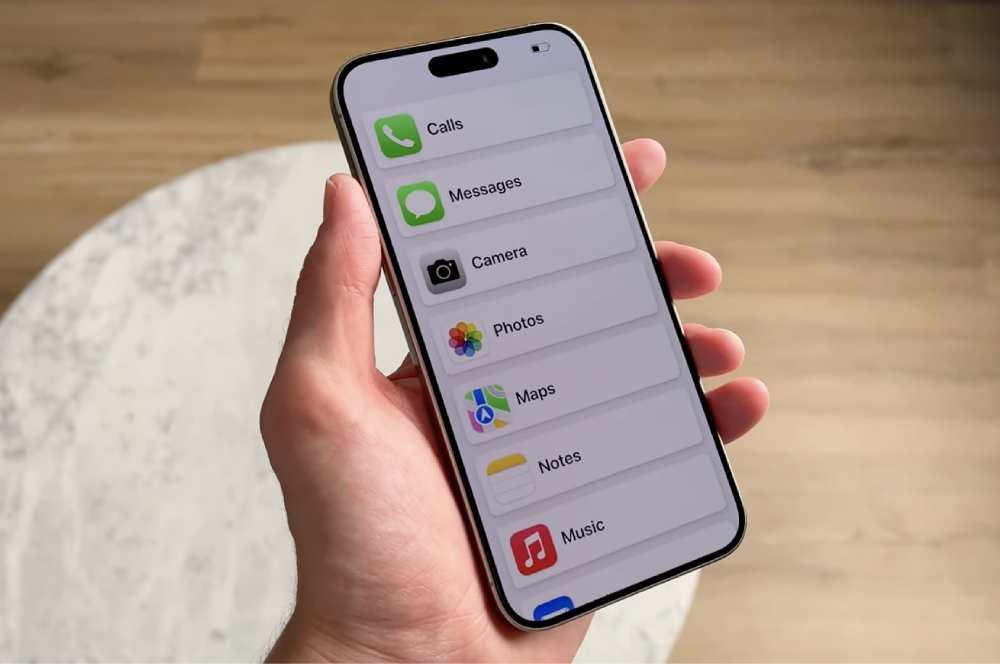
Hacer esto puede tener grandes ventajas. No solo lograremos el objetivo de pasar menos tiempo haciendo scroll en nuestro teléfono y conseguir ahorrar horas en nuestro día para dedicar a otras cosas. También estaremos ahorrando dinero y fomentando un consumo más sostenible.
Además, hay otra razón nada desdeñable para hacer este proceso: la estética. A muchas personas les gusta la estética minimalista y, en muchos casos, monocromática de los dumbphones, con un llamativo contraste entre un sistema operativo de apariencia extremadamente sencilla sobre un hardware de última generación. Se trata de hacer que usar tu móvil no sea tan divertido, para abandonar la costumbre de mirar el móvil a cada rato.
Así, es posible encontrar decenas de vídeos en plataformas como YouTube en las que los que han decidido dar el paso cuentan su experiencia transformando su móvil e intentando vivir una vida más offline y productiva gracias a ello. Por ejemplo, el vídeo del youtuber Reysu «Convertí mi smartphone en dumbphone – cómo y por qué», publicado en diciembre, cuenta con más de medio millón de visitas. Otro, llamado «Usé un dumbphone durante 30 días», de Matt D’Avela, suma casi 3 millones de visualizaciones.
Articulo original de ADSLZONE
La generación que ha crecido con las redes sociales es muy consciente de las consecuencias perjudiciales que tiene distraerse constantemente con las notificaciones de los cientos de apps que podemos tener en un móvil hoy en día. Por ello, te explicamos a continuación cuáles son las modificaciones que puedes realizarle a tu iPhone o Android, ya sea viejo o actual, para convertirlo en un teléfono tonto.
Cambia la configuración del móvil
Hay una forma de conseguir hacer este cambio en nuestro iPhone sin descargar ninguna app. Nos vamos a Configuración > Accesibilidad > Acceso asistido. En esta pantalla, decidiremos qué apps queremos que aparezcan en pantalla. Tendrán que ser las más esenciales y básicas (probablemente TikTok debería quedar fuera si no queremos distracciones).
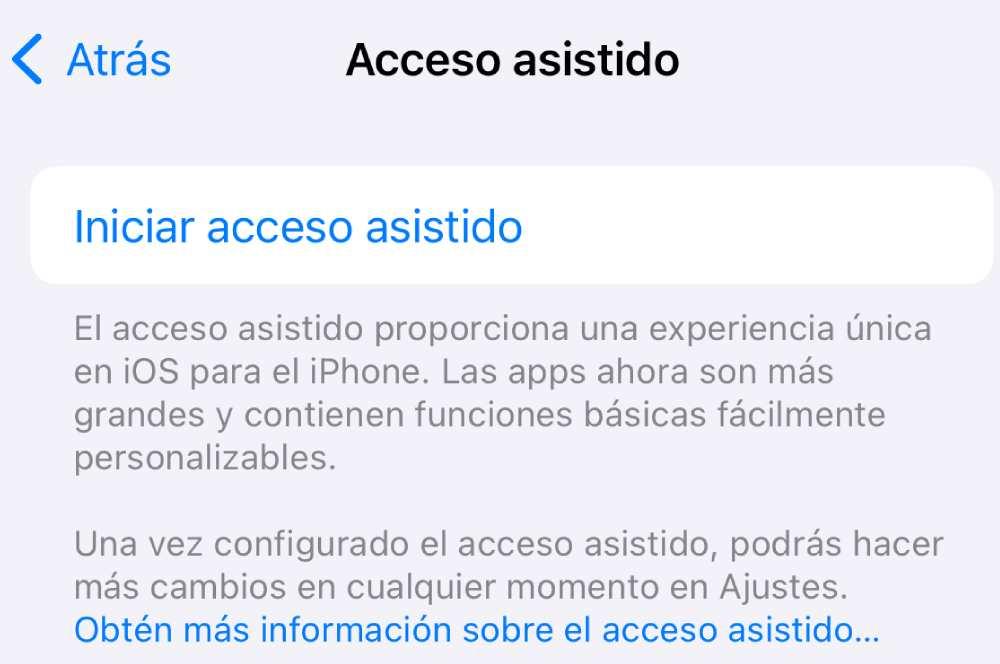
Antes de pulsar en «Iniciar acceso asistido», tendremos que desactivar la clave PIN de la SIM, ya que no es posible activar este modo teniendo la clave activada. Tras hacer esto, volvemos a la configuración de acceso asistido e iniciamos. Listo, ya tenemos un diseño minimalista. Para salir de este modo, pulsamos tres veces en el botón de encendido y seleccionamos desactivar acceso asistido.
Para poder convertir con este método el iPhone en dumbphone cada vez que queramos, podemos activar un atajo en Accesibilidad > Función rápida. Con ello, activaremos el diseño asistido con solo tocar tres veces en el botón de encendido.
Prueba «Any Text» y «Opal: Screen Time for Focus»
La app «Any Text · Widgets» es una aplicación muy sencilla que sirve para meter texto personalizado como widgets en nuestras pantallas de bloqueo o inicio en el iPhone o iPad. Esto puede lograr un resultado muy estético si, por ejemplo, cambiamos nuestros fondos de pantalla al color negro o gris, de forma que al encender el móvil solo veamos algún texto que nosotros queramos, como por ejemplo «Recuerda comer sano» o «Deja de mirarme».
Articulo original de ADSLZONE
Pero no solo esto. Gracias a la opción de Atajos en iPhone, podemos meter un texto personalizado con esta app y, después, enlazarlo a un atajo para que estos textos nos sirvan como accesos directos a apps. Para hacer esto, después de crear un widget de texto en Any Text, pulsamos en la rueda dentada de la esquina superior derecha > Advanced > Widget Tap Action, y ahí escogemos «Run Shortcut». Debajo, escribimos el nombre exacto del atajo que hemos creado. Por ejemplo: «Alarma».
Finalmente, vamos a Personalización de la pantalla de bloqueo o inicio y, ahí, añadimos el widget de Any Text. Podemos ir creando atajos y widgets de forma que nuestra pantalla de bloqueo se parezca a la idea de la siguiente imagen:
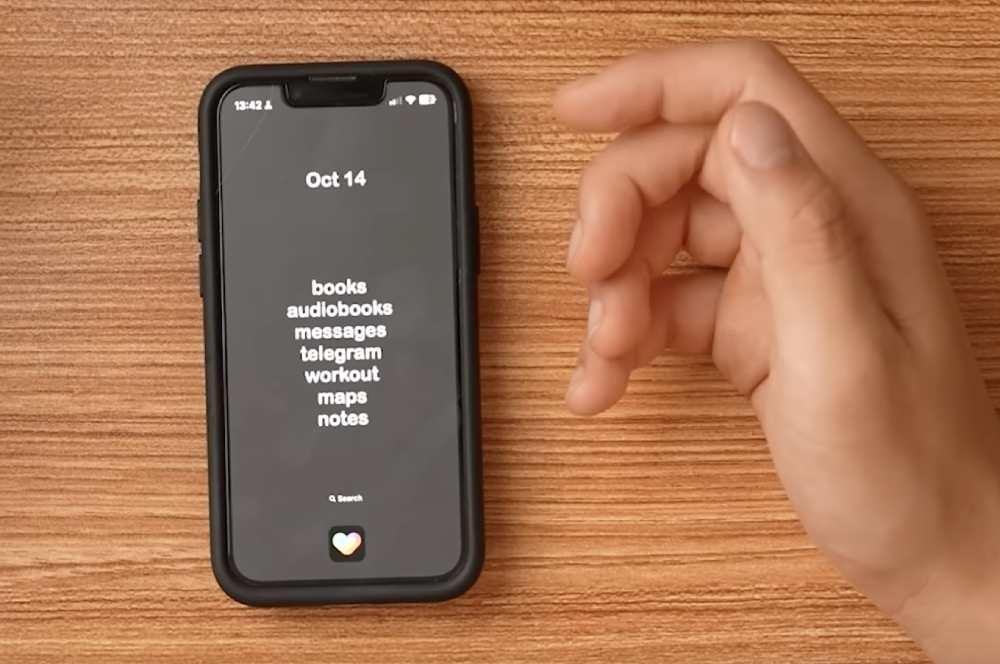
Mientras tanto, la app «Opal: Screen Time for Focus» puede aportarnos beneficios como mejorar nuestra «gestión del tiempo frente a la pantalla, mejorar la productividad en el trabajo, reducir el estrés, ser más consciente, gestionar mejor el TDAH, establecer horas de trabajo, sueño y rutinas diarias», recoge su descripción.
Al abrir la app, esta nos pedirá que escojamos un objetivo de tiempo de pantalla diario, por ejemplo, 3-4 horas. Nos pedirá decir nuestro rango de edad y nuestra profesión. Al final, la app consigue limitar nuestro screen time diario de manera general, evitándonos tener que ir aplicación por aplicación añadiendo bloqueos manualmente en Ajustes.
Descarga «Habit Tracker» y «How We Feel»
Para iPhone y Android, podemos descargar la app de Sebastian Röhl llamada «Habit Tracker – HabitKit». Esta app, con una valoración de 4,5, acompañará el nuevo estilo minimalista de tu smartphone con unas bonitas gráficas de cuadrículas que marcarán tus nuevos hábitos de uso.
«Ya sea que estés tratando de dejar de fumar, comer más saludable o hacer ejercicio más, HabitKit te puede ayudar a lograr tus metas. Puedes personalizar tu tablero de mando ajustando los colores, iconos y descripciones», recoge su descripción. En su versión gratuita solo ofrece 4 hábitos, pero esto será suficiente si queremos concentrarnos en el hábito de usar menos el móvil.
Articulo original de ADSLZONE
La herramienta «How We Feel», por su parte, ayuda a los usuarios a «describir cómo se sienten mientras hacen un seguimiento de sus tendencias de sueño, ejercicio y salud para detectar patrones sobre tiempo», ayudando así a mejorar la gestión y organización. Es una app gratuita.
En Android, usa la app «minimalist phone»
Desarrollada por QQ42 Labs, la app «minimalist phone: launcher app» tiene una puntuación de 4,2 basada en más de 26.000 reseñas. Es la «app ideal para limitar el tiempo que pasas en las aplicaciones sin sentido, aumenta tu productividad y mejora tu concentración». Todo un «Detox Digital con launcher minimalista y bloqueo de aplicaciones», como se define en la Play Store.
Esta aplicación es muy útil para dejar de abrir apps por inercia o inconscientemente cuando estamos aburridos. Filtra automáticamente las notificaciones y bloquea las apps que nos distraen cuando necesitamos concentrarnos.
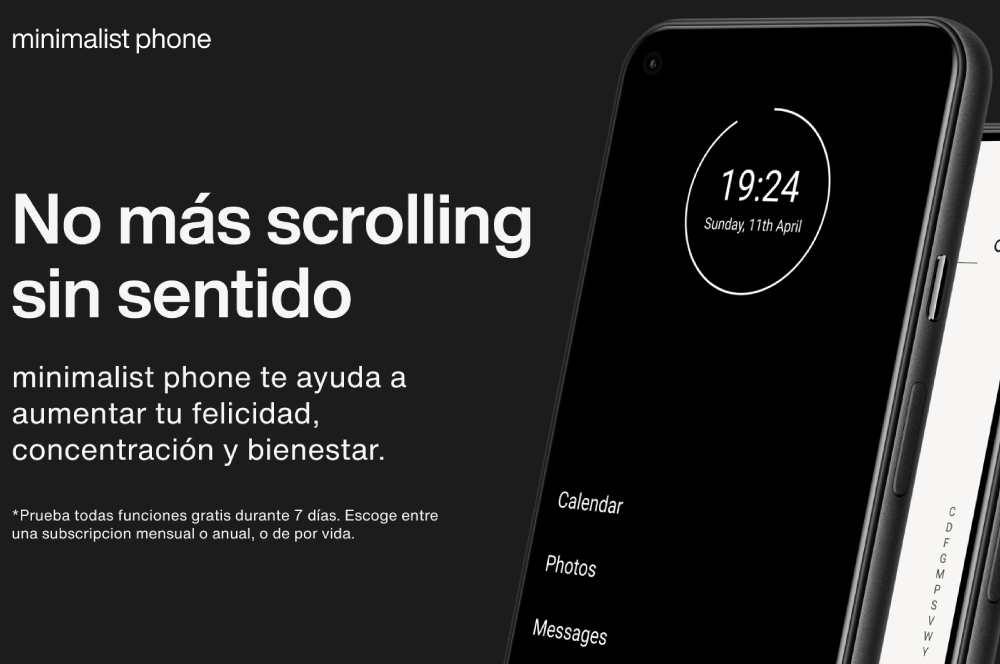
Prueba la app Blank Spaces (de pago)
Esta es una opción de pago. Se nos ofrece un periodo de prueba de 1 semana si contratamos un plan de 3.99$ al mes, 13.99$ al año o 22.99$ para toda la vida. Desde la App Store busca la aplicación Blank Spaces del desarrollador Jeffrey Waters. Tras descargarla y abrirla, la app nos mostrará en pantalla una serie de mensajes (de momento solo aparecen en inglés) a modo de introducción, que iremos pasando pulsando en «Continue». «Pasamos más de 5 horas al día delante de nuestras pantallas» y los algoritmos «aumentan la ansiedad», explica la app.
Lo que hace esta aplicación es reemplazar tu pantalla de inicio, eliminando así «todas las distracciones digitales». Tras terminar la breve presentación, la app nos pide que seleccionemos cuáles son las aplicaciones que más nos importan. Es decir, seleccionar qué apps necesitamos usar sí o sí. Al hacer click en algunas de ellas, como en la de alarma, se nos pedirá que creemos un atajo para cada una en el iPhone. Blank Spaces usará luego estos atajos para enlazar a estas apps desde su pantalla de inicio.


